Système d’analyses urinaires automatisé cobas u 601 Mode d’emploi abrégé Démarrage de l’analyseur 1 Assurez-vous que tous les capots sont fermés. 2 Mettez l’analyseur sous tension. 3 Attendez que la zone de travail Aperçu s’affiche. Cela peut prendre quelques minutes. Connexion 1 Dans la zone de travail Aperçu, appuyez sur le bouton Connecter. Une boîte de dialogue s’ouvre. 2 Saisissez votre nom d’utilisateur et votre mot de passe. 3 Appuyez sur le bouton Connecter. Votre nom apparaît maintenant dans la zone d’information générale. Préparation de l’analyseur 1 Dans la zone de travail Aperçu, vérifiez l’indicateur de tâches. Traitez tous les éléments rouges ou orange. 2 Vérifiez le réservoir d’eau. S’il n’est pas plein, lancez l’assistant approprié et remplissez le réservoir. 3 Vérifiez le réservoir d’effluents liquides. S’il n’est pas vide, lancez l’assistant approprié et videz le réservoir. 4 Vérifiez la cassette de bandelettes réactives. Si elle est presque vide, assurez-vous qu’une cassette neuve est disponible pour remplacer l’ancienne lorsque ce sera nécessaire. Définition des demandes Les demandes sont définies automatiquement lorsque le rack et les tubes passent devant le lecteur de codes-barres. Chargement des échantillons et des racks o Veillez à ce que les codes-barres d’échantillons soient orientés dans le même sens que le code-barres du rack. o Veillez à ce que les codes-barres de rack soient toujours orientés vers l’arrière de l’analyseur lors du chargement sur le module d’entrée. L’analyseur détecte la présence du portoir ou des racks individuels et déplace l’un d’eux sur le convoyeur de racks. Démarrage de l’analyse L’analyse démarre automatiquement. Suivi de l’analyseur Rouge Problèmes qui nécessitent une intervention immédiate de l’utilisateur. Orange Problèmes qui nécessitent une intervention rapide de l’utilisateur, sinon le fonctionnement peut être interrompu. Gris Messages d"information sur l’état des tâches en cours. Si une intervention de l’utilisateur est nécessaire, effectuez l’action requise. Gris clair Il n’y a aucun problème de la gravité associée. Le chiffre mentionné sur un bouton vous indique le nombre de messages de cette gravité. 1 Dans la zone de travail Aperçu, vérifiez l’indicateur de tâches et la liste des tâches. Traitez tous les éléments rouges ou orange dans la liste des tâches. 2 Choisissez un bouton de tâche. Si la liste des messages est affichée, choisissez un message, vérifiez les détails et suivez les instructions qui s’affichent à l’écran. Si un autre panneau s’affiche, par exemple, le panneau des alimentations, effectuez la tâche appropriée ; en général, un assistant est disponible. Validation des résultats 1 Choisissez Routine > Gérer les résultats d’analyses si nécessaire. 2 Sélectionnez un résultat dans la liste et contrôlez les indicateurs d’alarmes de données et les graphiques d’intervalles. Vert : négatif Jaune : positif (faiblement pathologique) Rouge : positif (pathologique) Si vous travaillez avec les données démographiques des patients, vous pouvez affecter un patient à chaque résultat. Appuyez sur le bouton Aucun patient affecté. 3 Choisissez le bouton Valider ou Réanalyser selon les besoins. Vous pouvez configurer l’analyseur pour qu’il accepte automatiquement tous les résultats ou qu’il exclut de la validation automatique les résultats qui sont associés à une alarme de données. Vous pouvez aussi choisir de valider tous les résultats manuellement. Impression et exportation des résultats Pour imprimer les résultats sélectionnés ou tous les résultats, choisissez Routine > Gérer les résultats d’analyses. 1 Dans la liste de résultats, sélectionnez la case à cocher de tous les résultats que vous souhaitez imprimer ou enregistrer dans un fichier PDF. 2 Appuyez sur le bouton Rapport. 3 Choisissez d’imprimer ou d’enregistrer les résultats dans un fichier. 4 Appuyez sur le bouton Oui. Pour imprimer les résultats des patients sélectionnés, choisissez Routine > Gérer les patients. 1 Dans la liste de patients, sélectionnez la case à cocher de tous les patients dont vous souhaitez imprimer les résultats ou enregistrer dans un fichier PDF. 2 Appuyez sur le bouton Rapport. 3 Choisissez d’imprimer ou d’enregistrer les résultats dans un fichier. 4 Appuyez sur le bouton Oui. Dégagement du module de sortie Retirez le portoir de racks et remplacez-le par un portoir vide. Réalisation de la maintenance de fin de service et arrêt de l’analyseur Lorsque l’équipe suivante ne prend pas son service immédiatement après vous, effectuez les tâches suivantes : 1 Si nécessaire, archivez les résultats conformément aux procédures de votre laboratoire. 2 Videz les réservoirs d’effluents liquides et d’effluents solides. 3 Réalisez l’opération de lavage quotidien et arrêtez le système. 4 Nettoyez les modules d’entrée et de sortie. 5 Nettoyez les convoyeurs de racks. 6 Nettoyez le plateau de bandelettes réactives, le système d’acheminement des bandelettes réactives et la zone de pipetage des bandelettes réactives. 7 Nettoyez le détecteur de torsion de l’aiguille. 8 Éliminez les déversements et les salissures du boîtier de l’analyseur. c COBAS, COBAS U and LIFE NEEDS ANSWERS are trademarks of Roche. ©2013 Roche Diagnostics. All rights reserved. Roche Diagnostics GmbH Sandhofer Strasse 116 68305 Mannheim Germany www.cobas.com 0 6999379080 (01) 2013-12 FR Manufactured in Hungary for Roche Diagnostics GmbH ">
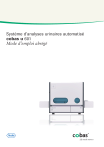
Lien public mis à jour
Le lien public vers votre chat a été mis à jour.